#FilmoraHighlight
3D LUT
- 800+ LUT dan filter mencakup berbagai macam skenario
- Algoritme LUT yang disempurnakan untuk penanganan warna yang tepat
- Memaksimalkan tekstur momen yang Anda tangkap
- Mudah menggunakan preset profesional dalam satu klik
 4.7 (15746 review)
4.7 (15746 review) Win 11 / Win 10 / Win 8 / Win7 (OS 64 bit) | Persyaratan Sistem
macOS 10.15 - macOS 14 (10.14 atau versi di bawahnya? Klik di sini) | Kompatibel dengan Apple M1 & M2

Mengisi Video Anda Dengan Keunggulan Bertekstur
Bebaskan kreativitas tanpa batas dengan 800+ LUT dan Filter Filmora. Ubah setiap frame menjadi mahakarya warna dan gaya.
Temukan beragam pilihan
Tingkatkan video Anda ke level berikutnya dengan 800+ luts dan filter yang dibuat khusus. Dari color grading yang kreatif hingga gaya Fuji yang terinspirasi dari gaya vintage dan filter sinematik yang canggih, Anda dapat dengan mudah menemukan filter yang sempurna sesuai dengan suasana hati Anda.
Rasakan pengalaman color grading tingkat pro
Dengan LUT kamera profesional, Filmora memungkinkan Anda mempertahankan informasi warna dan cahaya, mempertahankan gaya kamera yang unik, dan memaksimalkan tekstur media Anda.
Dapatkan presisi warna yang ditingkatkan
Filmora menggunakan algoritme canggih untuk penyesuaian warna yang presisi, termasuk memperdalam, menghilangkan warna tertentu, dan menyempurnakan highlight dan shadow, memastikan visual Anda menonjol dengan realisme dan kedalaman yang tak tertandingi.
Navigasi secara intuitif dengan pilihan yang jelas
Menavigasi dengan mudah dan memilih dari serangkaian kategori filter khusus. Dapatkan hasil tingkat pro dengan sekali klik, sehingga Anda tidak perlu pusing berurusan dengan penyesuaian parameter yang berbelit-belit.
Siap Membuat Video Anda Terlihat Seperti Film?
Bagaimana Cara Menambahkan LUT?
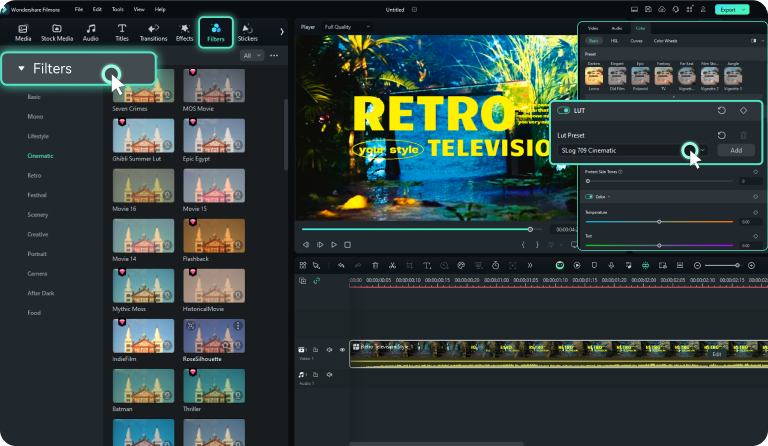
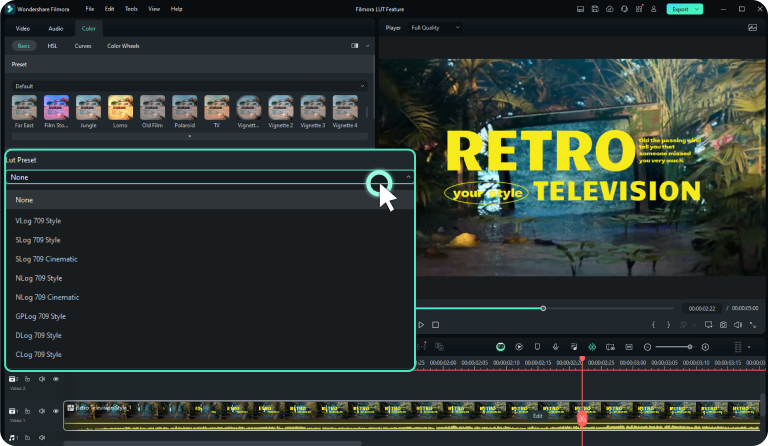

1. Temukan LUT
Ada dua entri di Filmora: 1. Klik “Filters” di panel media, kemudian berbagai kategori akan ditampilkan di panel kiri. 2. Klik ganda video di timeline, lalu klik “Color” di panel properti di sisi kanan layar. Aktifkan “LUT” di tab “Basic” untuk memilih preset.
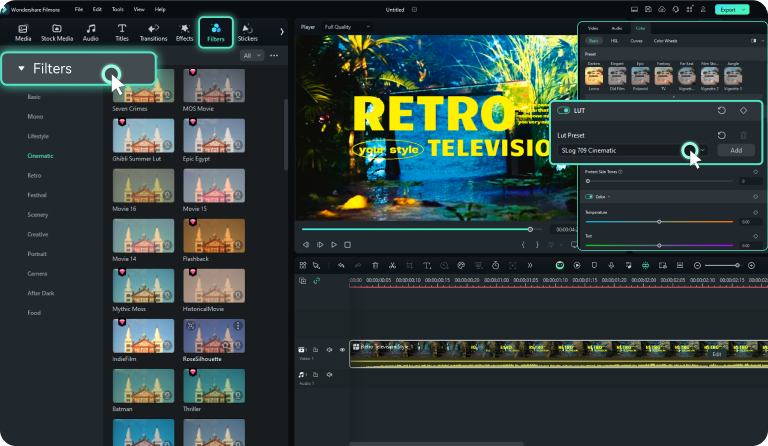
2. Pilih atau Impor LUT
Pilih filter LUT yang ingin Anda gunakan dan sesuaikan untuk mendapatkan penampilan terbaik untuk rekaman Anda. Anda juga dapat mengimpor LUT setelah mengaktifkan “LUT” di tab “Basic” dan mengklik “Add” di bagian ini.
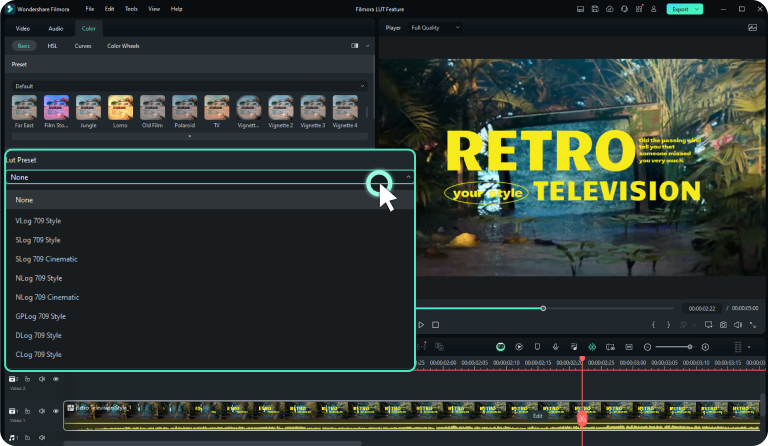
3. Pratinjau dan Ekspor
Anda dapat melakukan pratinjau video akhir dan menyesuaikan atau menghapus filter LUT. Setelah Anda puas dengan hasil akhirnya, klik tab “Export” untuk mengekspor video.

Buat Video Profesional Dengan 3D LUTs

Pembuat film
Anda dapat menggunakan LUT dan filter Filmora untuk penilaian warna tingkat lanjut dalam proyek film. Hal ini memungkinkan Anda untuk mendapatkan gaya sinematik, mencocokkan rekaman dari kamera yang berbeda, dan menciptakan estetika visual yang konsisten.
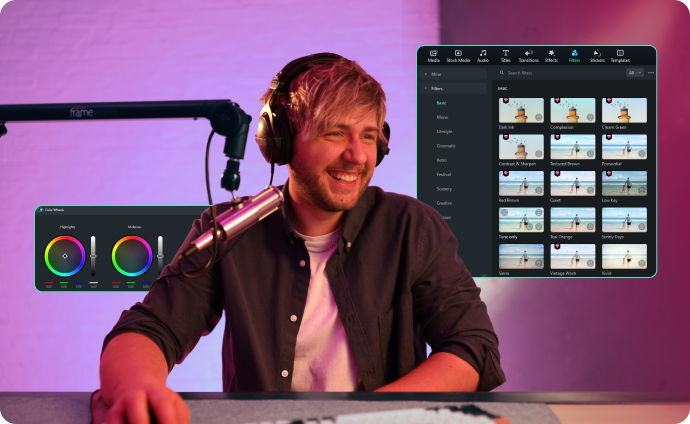
Pembuat Konten
Individu atau influencer yang membuat konten untuk platform seperti YouTube, Instagram, atau TikTok dapat menggunakan LUT dan filter Filmora untuk meningkatkan daya tarik visual. Ini membantu Anda menonjol dari yang lain dengan color grading tingkat profesional yang menarik perhatian pemirsa.
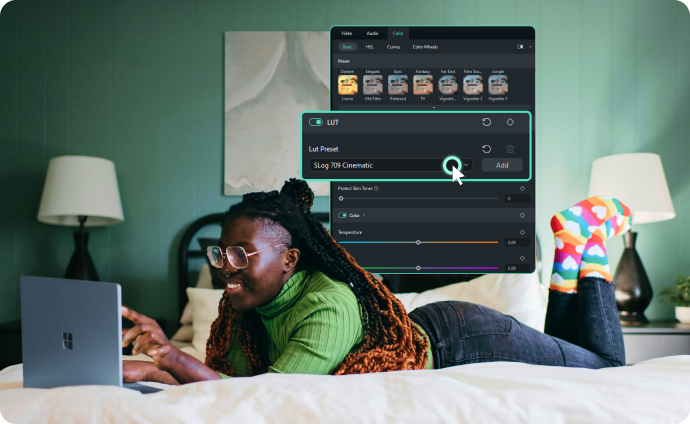
Penghobi
Siapa pun yang suka membuat video bisa mendapatkan keuntungan dari LUT dan filter Filmora. Ini adalah fitur yang mudah digunakan, dan akan meningkatkan kualitas video Anda serta mengekspresikan kreativitas Anda bahkan tanpa memerlukan pengetahuan teknis yang luas.

Fotografer
Fotografer dapat menggunakan LUT dan filter Filmora untuk memastikan konsistensi antara foto dan video. Dengan alat ini, Anda dapat dengan mudah menerapkan gaya color grading yang kohesif, menumbuhkan identitas visual terpadu untuk merek atau portofolio Anda.
Pertanyaan yang Sering Ditanyakan
Apa itu 3D LUT?
3D LUT adalah sebuah alat color grading di Filmora yang memungkinkan Anda untuk menerapkan tampilan dengan suasana tertentu pada rekaman video Anda. Mereka dapat digunakan untuk menyesuaikan temperature warna, kontras, saturasi, dan aspek-aspek terkait warna lainnya dari video Anda.
Bagaimana cara menerapkan 3D LUT di Filmora?
Untuk menerapkan 3D LUT di Filmora, cukup seret dan lepas LUT ke klip yang ingin Anda rubah color grade-nya. Anda juga dapat menggunakan tab Color pada antarmuka pengeditan Filmora untuk menerapkan LUT.
Dapatkah saya membuat 3D LUT saya sendiri di Filmora?
Ya, Anda dapat membuat 3D LUT Anda sendiri di aplikasi Filmora. Anda dapat menggunakan software pihak ketiga untuk membuat LUT dan kemudian mengimpornya ke Filmora agar dapat digunakan dalam proyek video Anda.
Berapa banyak 3D LUT yang tersedia di Filmora?
Filmora hadir dengan perpustakaan besar yang berisikan lebih dari 100 3D LUT. Anda juga dapat mengupload LUT tambahan dari perangkat Anda.
Dapatkah saya menyesuaikan intensitas 3D LUT di aplikasi Filmora?
Ya, Anda dapat menyesuaikan intensitas 3D LUT di Filmora menggunakan pengaturan Opacity ataupun Blend Mode. Ini memungkinkan Anda untuk menyempurnakan efek video dan menciptakan tampilan yang sempurna pada rekaman video Anda.
Apakah Filmora 3D LUT kompatibel dengan semua format video?
Ya, Filmora 3D LUT kompatibel dengan sebagian besar format video yang didukung oleh Filmora, termasuk format-format populer seperti MP4, MOV, dan AVI.
Dapatkah saya menggunakan 3D LUT untuk melakukan color grading atau color correction ?
Ya, Anda dapat menggunakan 3D LUT untuk melakukan color grading atau color correction di Filmora, sehingga dapat membantu Anda untuk mendapatkan tampilan rekaman video yang konsisten dan profesional.
Di mana saya dapat menemukan 3D LUT di Filmora?
Ada dua cara untuk mengakses 3D LUT di Filmora. Metode pertama adalah dengan melalui panel Effects, di bawah kategori Filter & LUT. Metode kedua adalah dengan menggunakan tab Color di panel Property, di bawah tab Basic.